benim kullandığım Google Ana Sayfa Mini bir süredir, deneyimin her bir parçasının tadını çıkarıyor.
Bir gün cihazın Wi-Fi ağını değiştirmeye çalıştım. Ne yazık ki, aynı hata mesajını almaya devam ettim, Google Ana Sayfanızla İletişim Kuramadı.
En çok ihtiyaç duyduğunuz anda Google Home'un çalışmamasından daha sinir bozucu bir şey olamaz.
Sonuçta, gerçekten eller serbest bir deneyim için cihazı birkaç saatte bir tamir etmeniz gerekmez.
Diğer her şeyde olduğu gibi, Google ihtiyacım olan tüm yanıtlara sahip görünüyordu ve bunları sizin için burada topladım.
İletişim Kurulamıyor hatasını düzeltmek için cihazı yeniden başlatın, Wi-Fi ağınızı unutun ve yeniden bağlanın, Bağlı Google Hesabını kontrol edin ve Google Home'unuzu sıfırlayın.
Google Home'unuzun yönlendiricinizin menzili içinde olduğundan, Google Home uygulamasının en son sürümünü kullandığınızdan, Bluetooth'unuzun açık olduğundan ve orijinal aksesuarlar kullandığınızdan emin olun.
Ayrıca yalnızca orijinal aksesuarları kullanmaktan ve Akıllı Telefon İşletim Sisteminizin yönlendiricinize yeterince yakın olan Google Home'u desteklediğini doğrulamaktan da bahsettim.
Neden Bu Hata Mesajını Alıyorum?


Wi-Fi bağlantınızla ilgili sorunlar, kurulum cihazındaki yazılımın güncel olmaması veya Google Home Uygulamanızı güncellememiş olmanız nedeniyle Google Home (Mini) ile İletişim Kurulamadı hata mesajını görüyor olabilirsiniz.
Ne yazık ki, bu mesajın hangi sorunu göstermeye çalıştığını bilmenin bir yolu yok ve bu sorunu çözmek için birkaç farklı yol denemeniz gerekebilir.
Neyse ki, bu sorun önemli bir şey değil ve bu sorunları çözmek için teknisyene gitmeniz gerekmeyecek.
Aşağıda açıklanan birkaç denenmiş ve test edilmiş yöntem, bu sorunu en kısa sürede çözmenize yardımcı olabilir.
Google Home ile İletişim Kuramadı Hatası Nasıl Düzeltilir
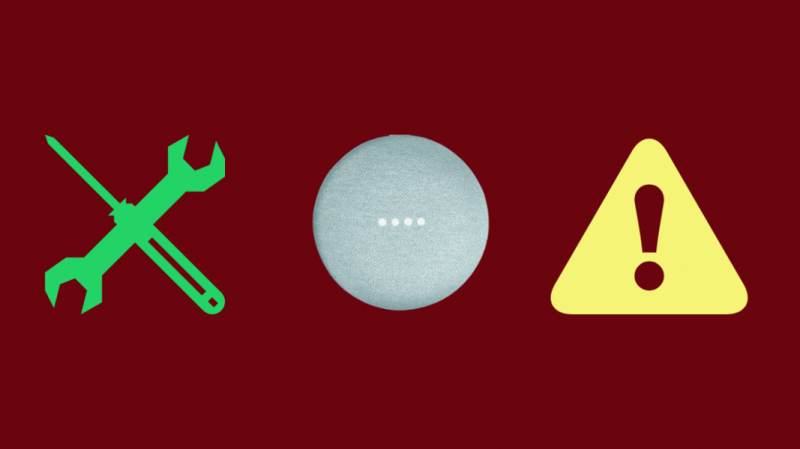
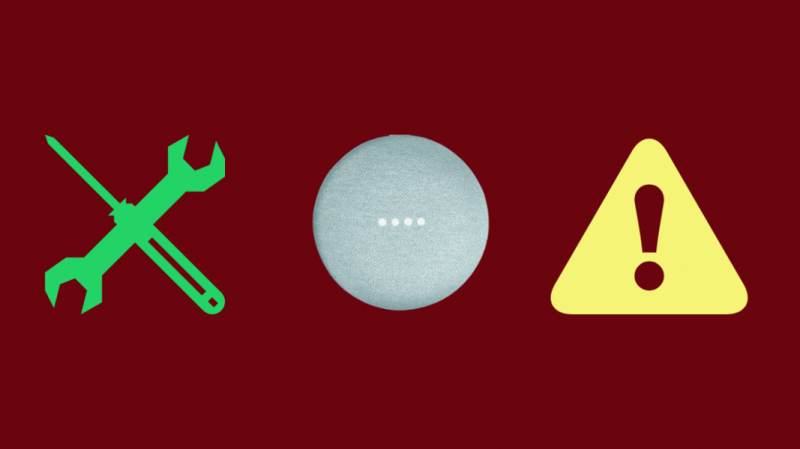
Aşağıdaki yöntemleri evde takip etmek kolaydır ve sorunu dakikalar içinde çözmenize yardımcı olabilir.
Cihazı yeniden başlat
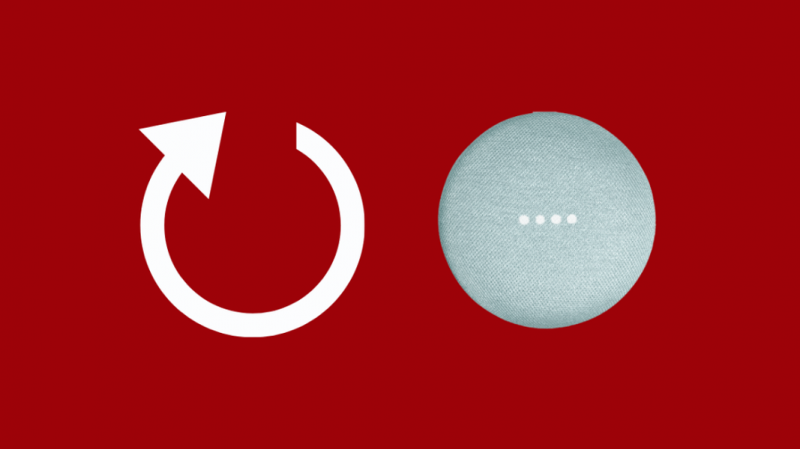
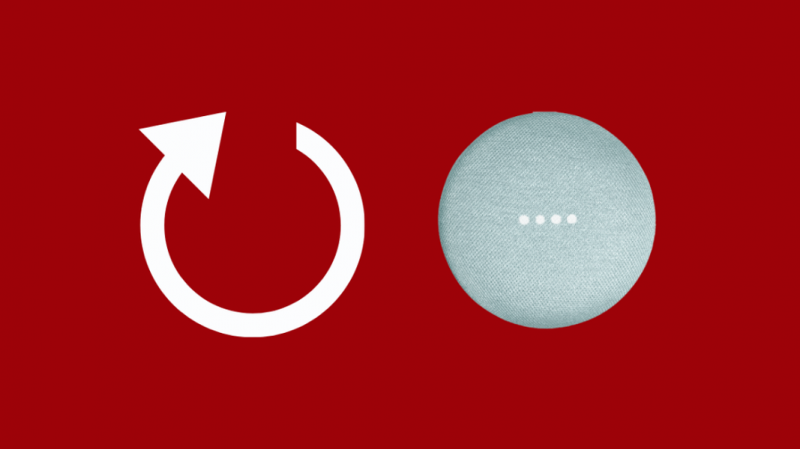
Bu yöntem, sorunu çözmenin en kolay ve en hızlı yoludur.
Google Home ve Wi-Fi yönlendiricinizi her iki cihazın fişini çekerek, 20 saniye bekleyip ardından tekrar takarak yeniden başlatın.
Cihazınız yeniden başladığında sorun kendiliğinden çözülecektir.
Minimum Yazılım Gereksinimlerini Kontrol Edin


Google Home'unuzu (Mini) kurmaya çalışırken, kullandığınız cihazın minimum yazılım gereksinimlerini karşıladığından emin olun.
Google Home cihazınızı kurarken aşağıdaki gereksinimleri göz önünde bulundurun:
- Android telefon kullanırken, işletim sistemi Android 5.0 (Lollipop) veya üstü olmalıdır.
- Android tablet kullanırken, işletim sistemi Android 6.0 (Marshmallow) veya üzeri olmalıdır.
- iPhone veya iPad'iniz için cihaz iOS 11 veya sonraki bir sürümü çalıştırıyor olmalıdır.
Orijinal Aksesuarları Kullanın
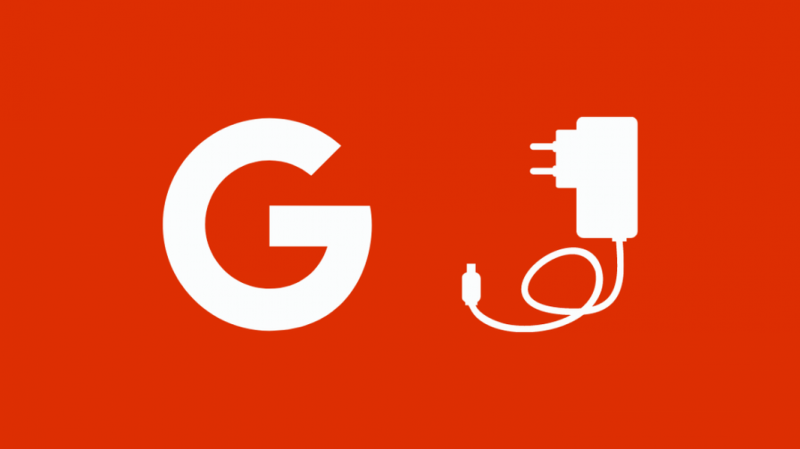
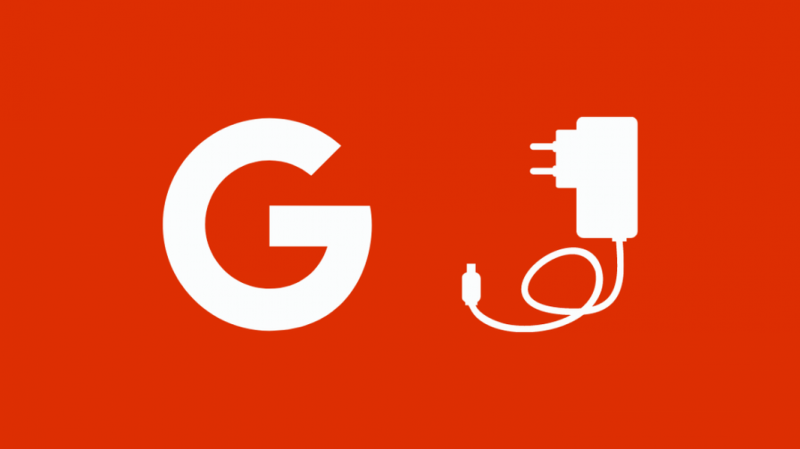
Yalnızca Google Home cihazınızla birlikte gelen aksesuarları kullandığınızdan emin olun.
Diğer aksesuarlar cihazınızla uyumlu olmayabilir; bu nedenle, kurmaya çalıştığınızda hata mesajının açılmasına neden olabilir.
Wi-Fi Kapsamında Olun
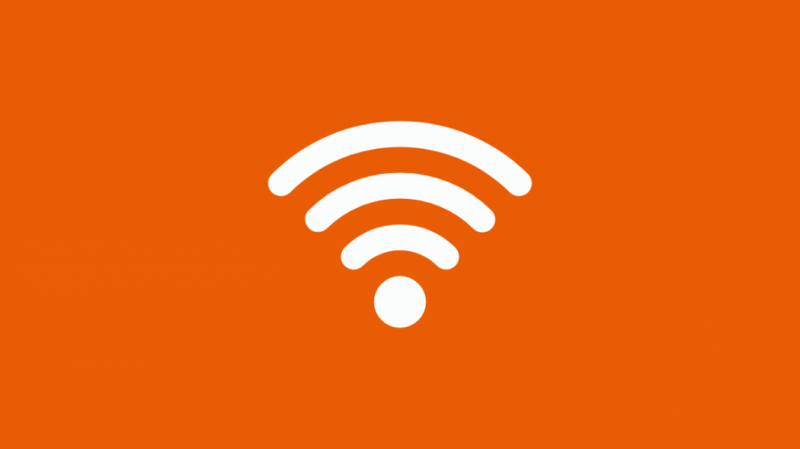
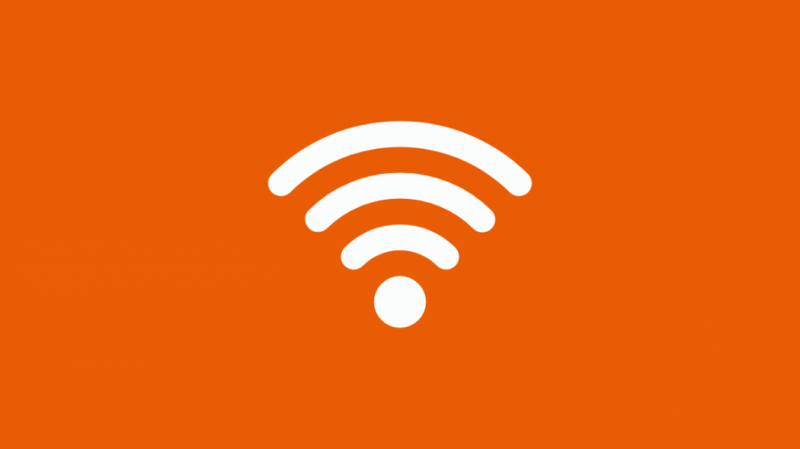
Yukarıda belirtilen yöntemleri denediyseniz ancak hala hata mesajını alıyorsanız, bunun nedeni Wi-Fi aralığının dışında olması olabilir.
Wi-Fi yönlendiriciniz geniş bir aralığı kapsayamıyorsa, yönlendiricinizin konumunu ayarlayarak veya kablosuz menzil genişleticiler kullanarak Wi-Fi kapsama alanınızı artırmayı da düşünebilirsiniz.
Google Home Uygulamasını Güncelleyin veya Yeniden Yükleyin
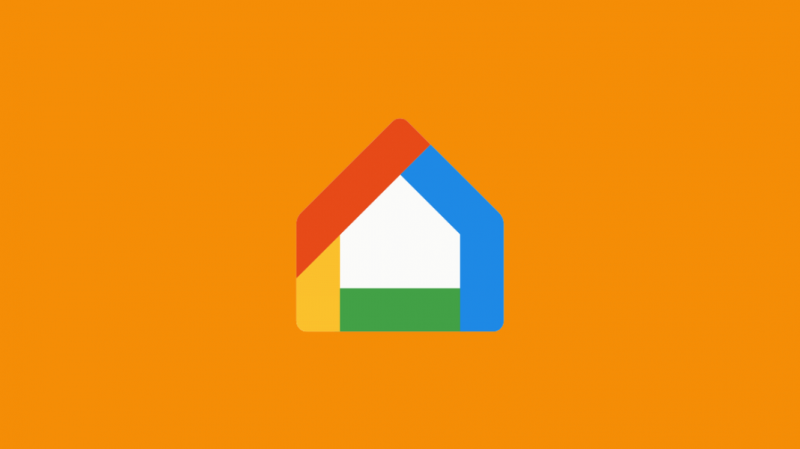
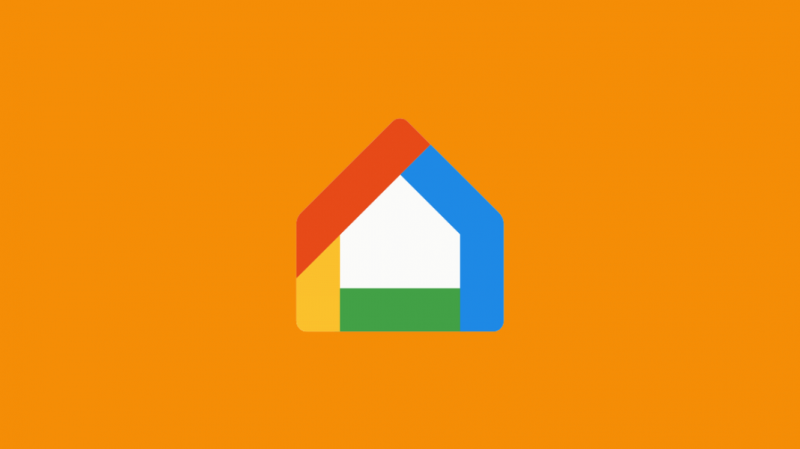
Sorunsuz kurulum için cihazınızda Google Home uygulamasının en son sürümünün yüklü olduğundan emin olun.
Uygulamanızı güncellemeniz gerekip gerekmediğini öğrenmek için App Store'a veya Google Play mağazasına gidin.
Bluetooth'un Açık Olduğundan Emin Olun
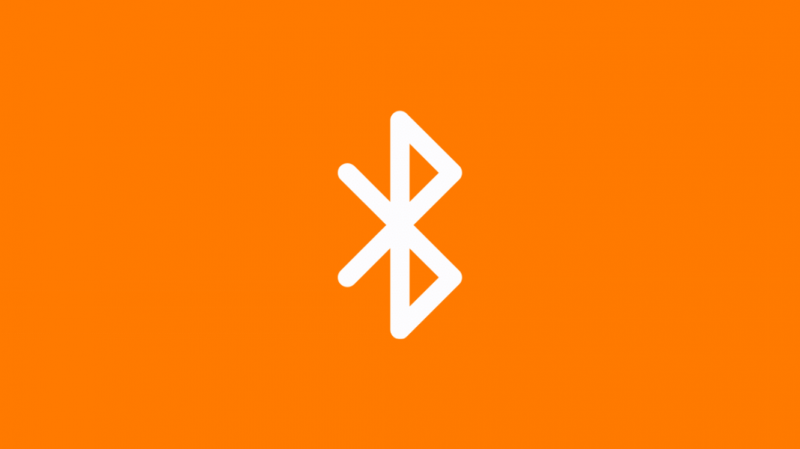
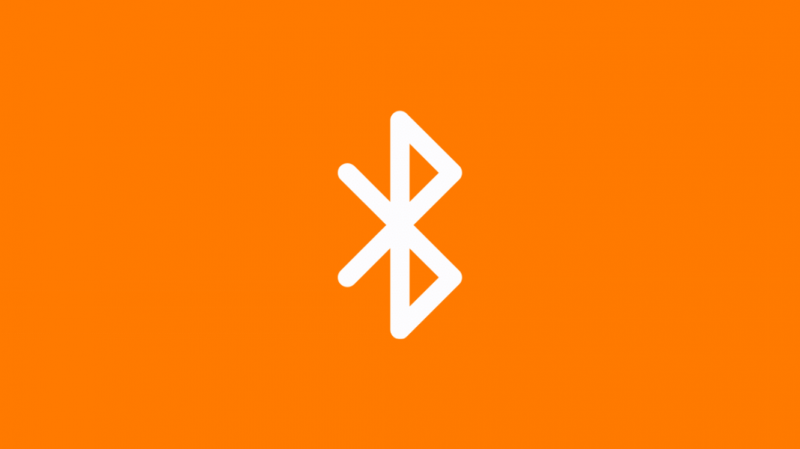
Diğer çözümler işe yaramazsa, cihazınızı Bluetooth kullanarak kurmayı deneyin.
Bunu yapmak için, önce Google Home cihazınızı 20 saniye boyunca fişini çekerek ve ardından tekrar takarak yeniden başlatın.
Ardından, açmak için cihazınızın Bluetooth ayarlarına gidin. Bluetooth'unuzu açtıktan sonra Google Home uygulamasını açın ve Bluetooth ile Kurulum seçeneğini seçin ve işlemi başlatın.
Uçak Modunu Açın ve Kapatın
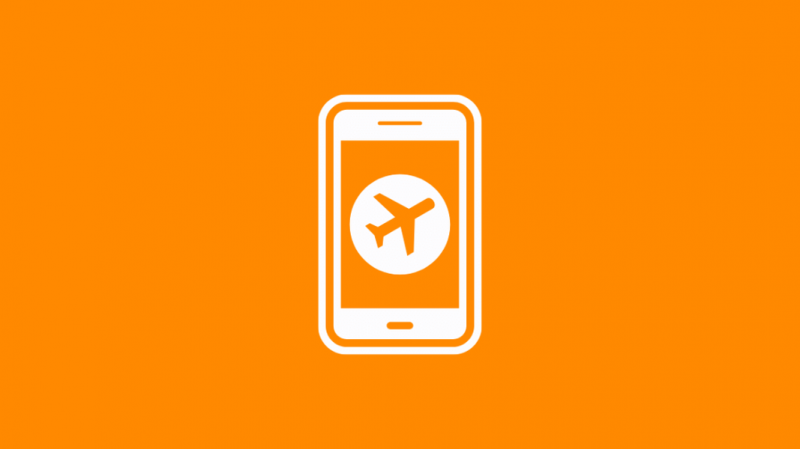
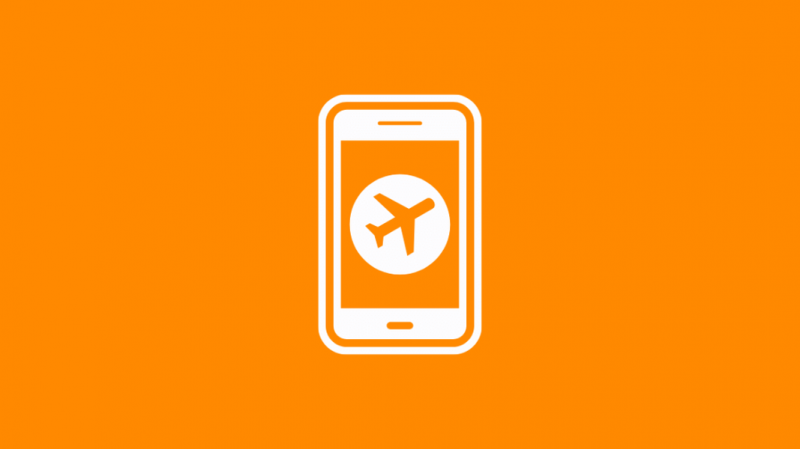
Cihazınızda Uçak Modunu açmak, bazı durumlarda bağlantı sorunlarının çözülmesine yardımcı olabilir. Açarak, telefonunuzdaki tüm bağlantıyı durdurabilirsiniz.
Cihazınızda uçak modunu açtıktan sonra Ayarlar'a gidin ve Wi-Fi'nizi manuel olarak açın. Bu, Uçak modunuzu otomatik olarak kapatacaktır.
Google Ana Sayfanızı sıfırlamanıza yardımcı olacaktır. Cihaz Ayarlarına erişilemiyor .
Ardından Google Home uygulamanıza gidin ve kurulum işlemini başlatın.
Wi-Fi Ağını Unut
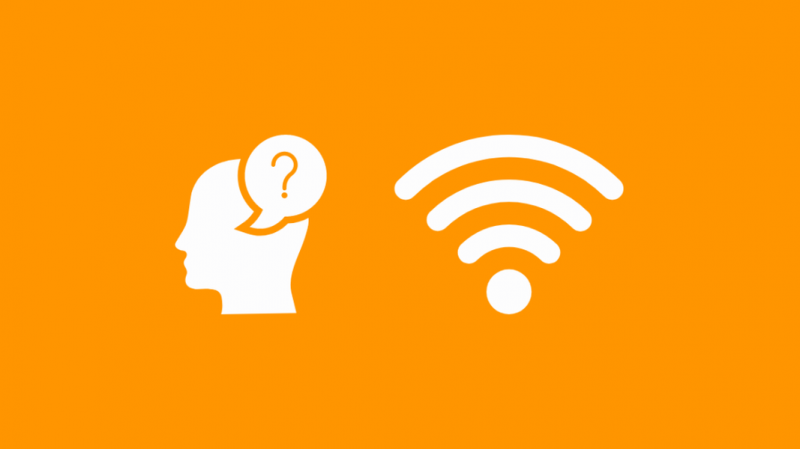
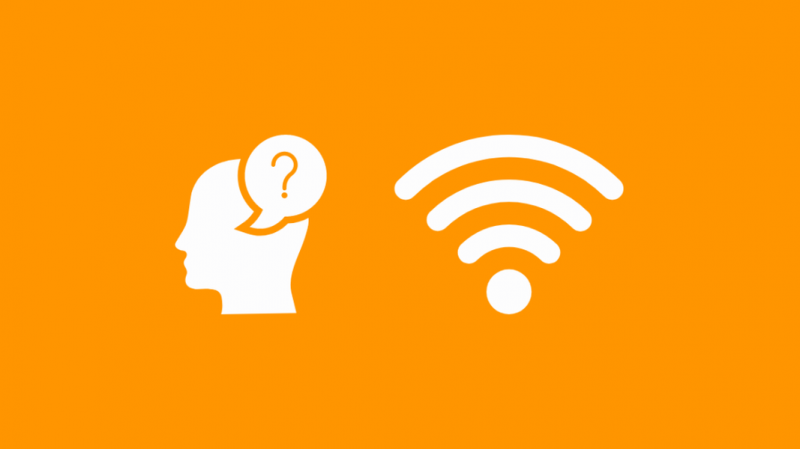
Google Home uygulamanızda Wi-Fi Ağını unutmak, bağlantıyı sıfırlamanıza yardımcı olabilir.
Google Home Uygulamasında Wi-Fi ağınızı unutmak için şu adımları izleyin:
- Google Home uygulamanızı açın ve Google Home Cihazınızı seçin.
- Cihaz sayfası açıldığında, sayfanın sol üst köşesindeki Ayarlar simgesine dokunun.
- Wi-Fi seçeneğini bulana kadar sayfayı aşağı kaydırın
- Wi-Fi bağlantı adının yanındaki Unut seçeneğini seçin.
Bağlı Hesabı Kontrol Edin
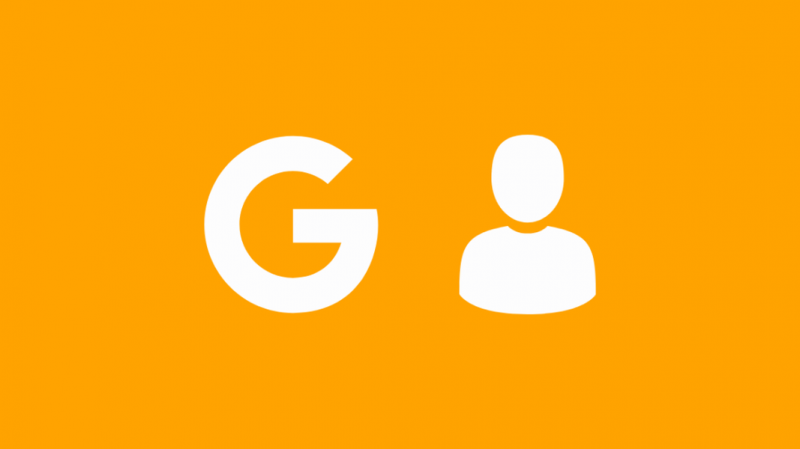
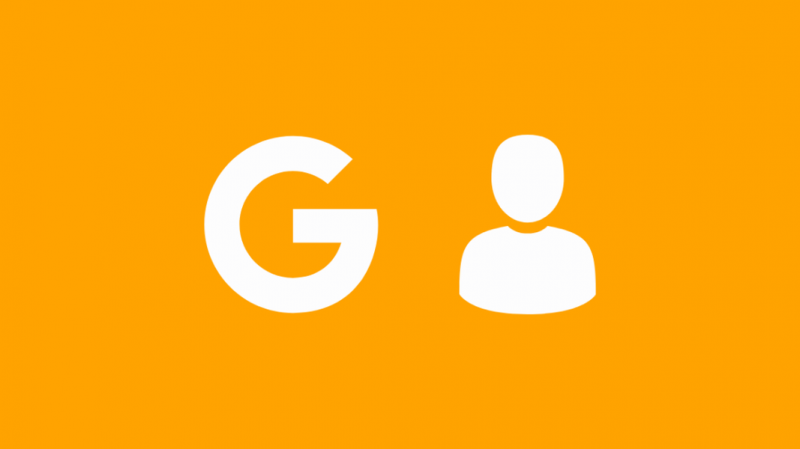
Birden fazla google hesabınız varsa Google Home uygulamanızda ve cihazınızda doğru hesabı kullandığınızı doğrulamanız gerekir.
Yapılandırmayı tamamladıktan sonra iletişim kurulamadı hata mesajını gördüğünüzde, cihazı kurmak için kullanılan hesabın Google Home uygulamanızdaki hesapla aynı olduğundan emin olun.
Bağlantılı hesabınızı doğrulamak için şunları yapabilirsiniz:
- Google Home uygulamanızı açın.
- Sayfanın sol üst köşesindeki profil resminize dokunun.
- Bu sayfada listelenen ilk hesap, Google Home uygulamanızın aktif hesabıdır.
Başka Bir Cihaz Kullanarak Kurulum
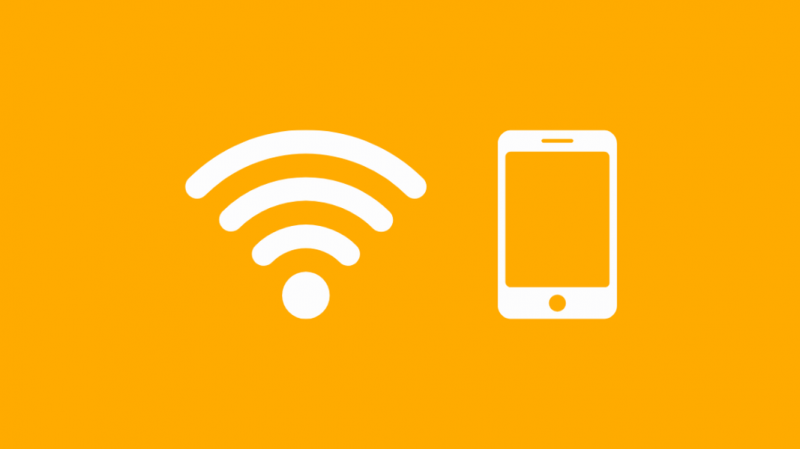
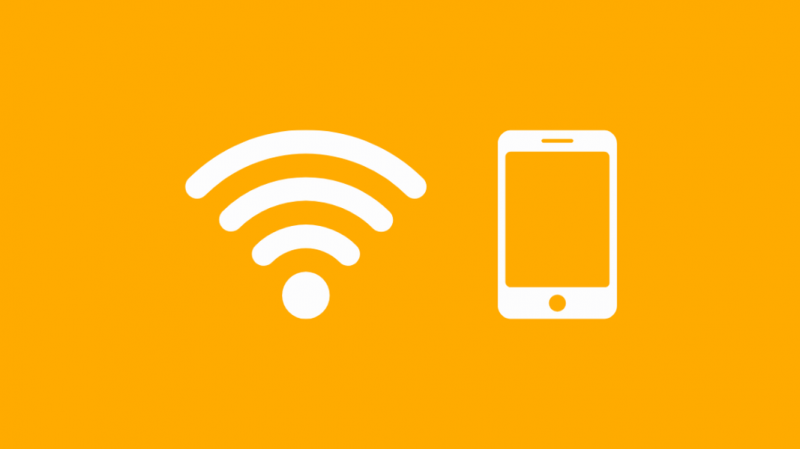
Bazen sorun, Google Home'unuzu kurmak için kullandığınız cihazdan kaynaklanabilir. Bazen, hoparlörün kurulmuş olabileceğini ancak iPhone'umdan onunla iletişim kuramadığını fark ettim.
Varsa, Google Home cihazını farklı bir telefon veya tablet kullanarak kurmayı deneyin. Google Home'unuz iPhone ile iletişim kuramıyorsa, aşağıdaki gibi bir Android Telefon kullanmayı deneyin. Google Piksel 6 .
Başarılı olursa, sorun kullandığınız önceki cihazda olabilir.
Google Home Cihazını Sıfırla
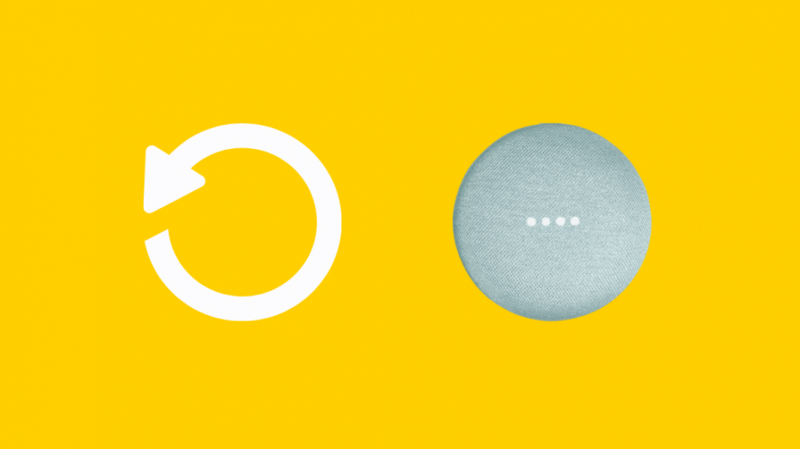
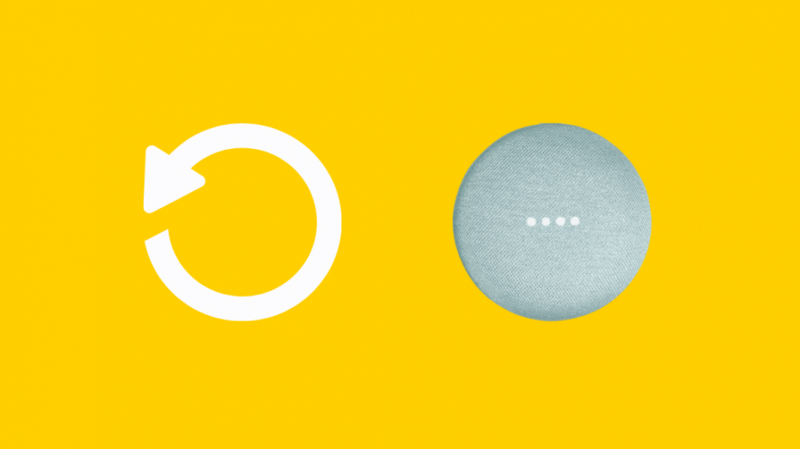
Diğer yöntemlerden hiçbiri işe yaramazsa, Google Home cihazınızı sıfırlamanızın zamanı gelmiştir. Bunu şu şekilde yapabilirsiniz:
- Cihazınızdaki küçük düğmeyi bulun ve 15 saniye basılı tutun
- Google Asistanınız, cihazınızın sıfırlandığını duyurur.
- Cihaz başarıyla sıfırlandıktan sonra kuruluma devam edin.
Son düşünceler
Google Home cihazını kurmaya veya Wi-Fi bağlantısını değiştirmeye çalışırken sürekli bir hata mesajı alıyorsanız, ne yapabileceğinizi bilmek zordur.
Bazen sorun Wi-Fi bağlantınızda veya Google Home cihazının kendisinde olabilir. Bir keresinde Nest Hub'ımla iletişim kuramadığımı ve Nest Hub'ın zarar gördüğünü öğrendim.
Neyse ki, bu hata mesajını çözmenin birkaç yolu var ve çoğunu evde kolayca takip edebilirsiniz.
Cihazınızda bu hata mesajını tekrar tekrar alıyorsanız, Wi-Fi ağ aralığınızı kontrol etmeyi ve Google Home cihazınızı yeniden başlatmayı deneyebilirsiniz.
Ayrıca Bluetooth bağlantısıyla kurmayı, sistem gereksinimlerini kontrol etmeyi, kurulum işlemi için farklı bir cihaz kullanmayı ve hatta Google ev cihazının kendisini sıfırlamayı deneyebilirsiniz.
Ayrıca Okumaktan Zevk Alabilirsiniz:
- Xfinity Home, Google Home ile Çalışır mı? Nasıl Bağlanır
- Google Nest HomeKit ile Çalışır mı? Nasıl Bağlanır
- Google Home Drop-In Özelliği: Kullanılabilirlik ve Alternatifler
- Arabanıza Bir Google Yuvası veya Google Ana Sayfası Nasıl Kurulur
- Google Ana Sayfanız veya Google Yuvanız Hacklenebilir mi? İşte Nasıl
Sıkça Sorulan Sorular
Google evim neden bana yanıt vermiyor?
Google home çok fazla ortam gürültüsü, mikrofonun kapalı olması veya Google home'un açık olmaması veya internete bağlı olmaması nedeniyle söylediklerinizi kaydetmemiş olabilir.
Google beni her zaman dinliyor mu?
Hayır, Google her zaman konuşmalarınızı dinlemez. Cihaz, yalnızca Sesli Arama'yı kullanırken veya onu uyandırmak için OK Google komutunu kullanırken söylediklerinizi kaydeder.
Her seferinde OK Google demek zorunda mısın?
Google Uygulamanızdan Devam Eden Konuşmayı etkinleştirirseniz, bir mesaj iletmek için her seferinde OK Google demeniz gerekmez.
Google Asistan'a bir ad verebilir miyim?
Şimdilik Google Asistanınıza farklı bir ad veremezsiniz. Soruları veya komutları iletmek için OK Google veya Hey Google diyerek cihazı uyandırmanız gerekir.
